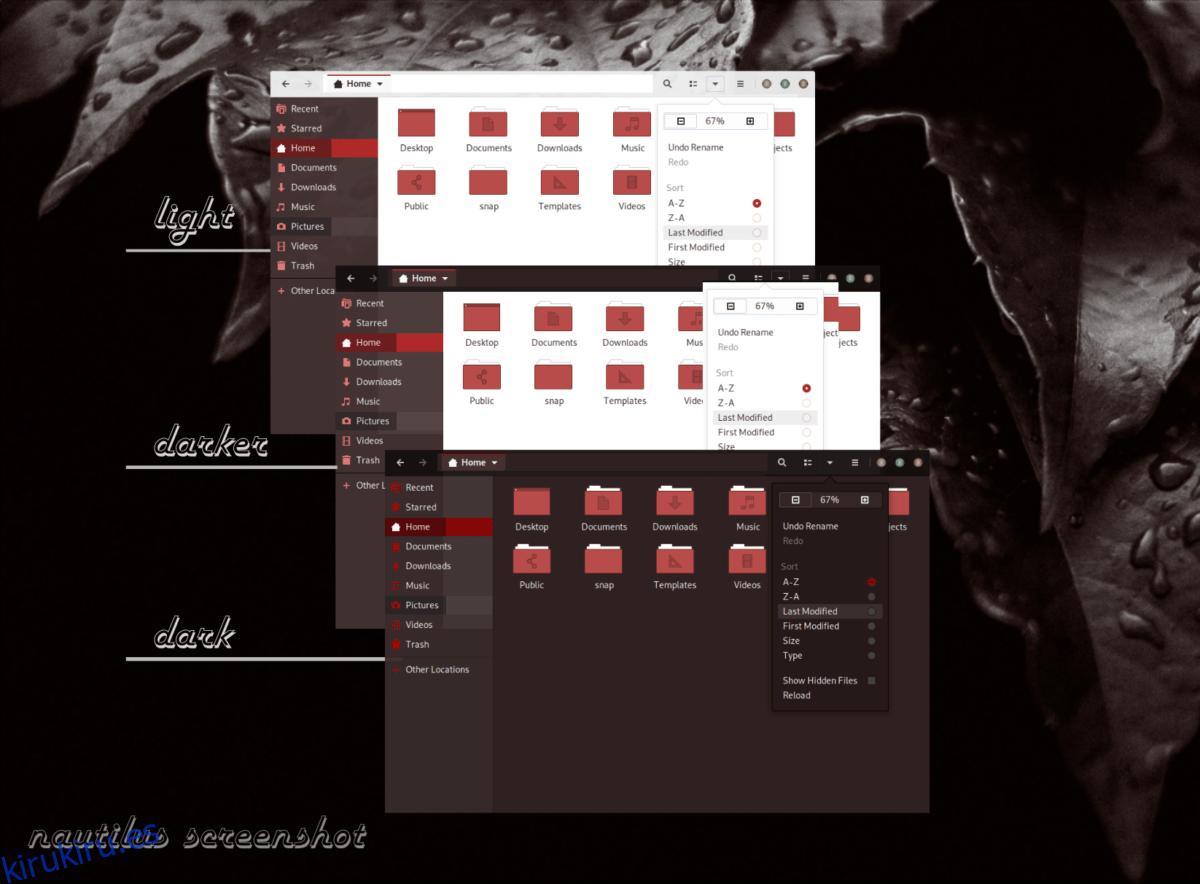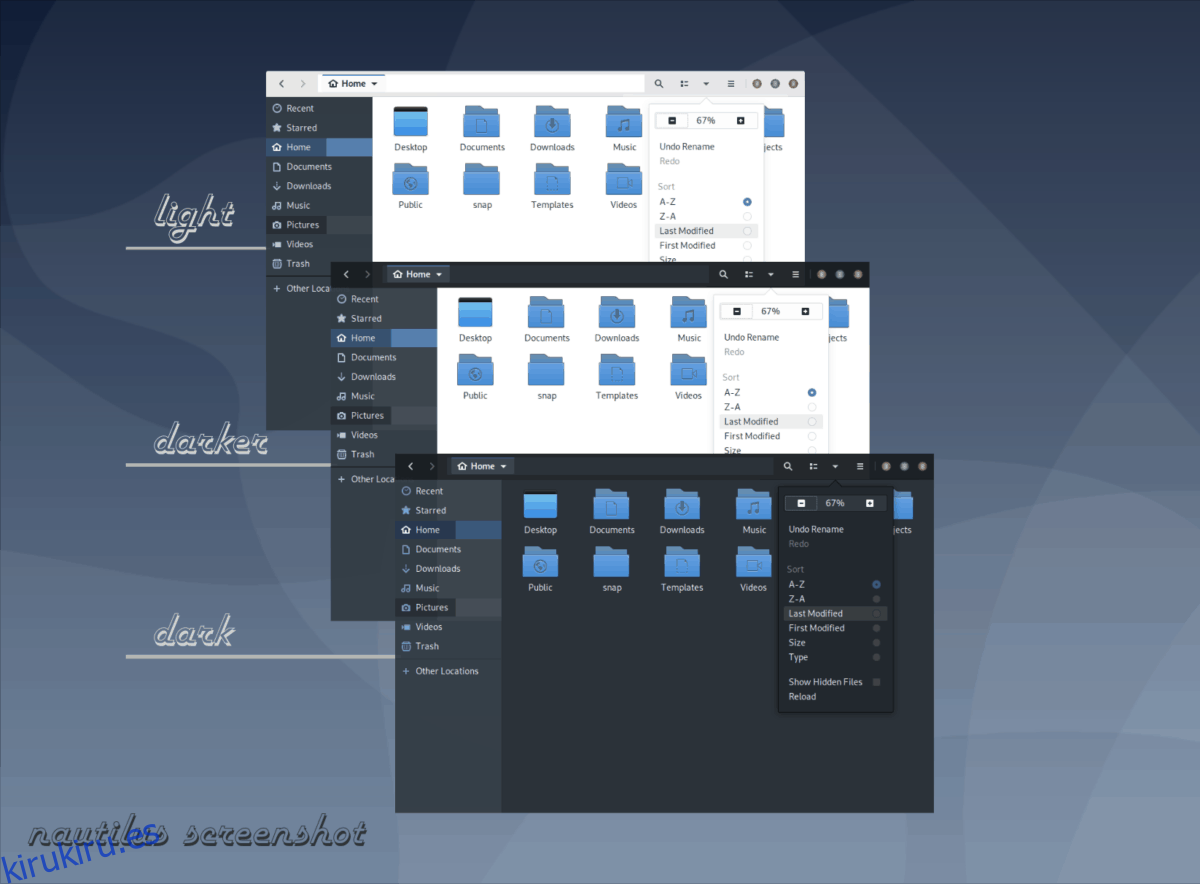Bubble es una variante del famoso tema Arc GTK. Se parece mucho a Arc en muchos aspectos en el diseño general. Sin embargo, el tema Bubble GTK no es el gemelo idéntico de Arc. Para empezar, el tema Bubble GTK ofrece a los usuarios botones de control de ventana estilo Mac OS. También elimina el aspecto 2D de Arc en favor de un estilo de diseño 3D más moderno. Además, el color azul utilizado en Arc está ligeramente oscurecido y el paquete de temas también incluye una variante roja, que Arc no proporciona.
Bubble es un tema GTK de aspecto hermoso, y uno para ver si eres fanático de Arc, pero no te gustan algunas de las opciones de diseño originales u opciones de color que ofrece. Aquí se explica cómo instalar el tema en Linux.
Tabla de contenido
Descargar tema Bubble GTK
El tema Bubble GTK se puede descargar a través del Mirada de gnomo sitio web temático. Para iniciar la descarga del tema Bubble GTK, haga clic en este Enlace. Luego, después de seguir el enlace, haga clic en el botón «Archivos» en la página.
Al hacer clic en «Archivos», verá varios lanzamientos de «Burbuja» diferentes. Para la versión genérica de Bubble, busque «Bubble-Dark-Blue.tar.xz» y haga clic en el icono debajo de «DL», seguido del botón «Descargar». Alternativamente, para las otras versiones azules de Bubble, descargue «Bubble-Darker-Blue.tar.xz» o «Bubble-Light-Blue.tar.xz».
¿Quieres la variante roja del tema Bubble GTK en tu PC con Linux? Busca y descarga «Bubble-Dark-Red.tar.xz», «Bubble-Darker-Red.tar.xz» o «Bubble-Light-Red.tar.xz».
¡No dudes en descargar tantas versiones de Bubble como quieras!
Extraer el tema Bubble GTK
Cada uno de los archivos de tema Bubble GTK descargados de Gnome-look.org se distribuye en un archivo TarXZ comprimido. Estos archivos TarXZ deben extraerse por completo antes de continuar, ya que Linux no puede leer temas comprimidos en archivos comprimidos.
Para extraer los archivos de TarXZ para Bubble, abra una ventana de terminal presionando Ctrl + Alt + T o Ctrl + Shift + T en el teclado. Luego, con la ventana de terminal abierta y lista para usar, use el comando CD para moverse al directorio «Descargas».
cd ~/Downloads
Una vez dentro de «Descargas», siga el comando de extracción que coincida con el tema de Bubble GTK que descargó en su computadora.
Azul oscuro
tar xvf Bubble-Dark-Blue.tar.xz
Azul oscuro
tar xvf Bubble-Darker-Blue.tar.xz
Azul claro
tar xvf Bubble-Light-Blue.tar.xz
Rojo oscuro
tar xvf Bubble-Dark-Red.tar.xz
Rojo oscuro
tar xvf Bubble-Darker-Red.tar.xz
Luz roja
tar xvf Bubble-Light-Red.tar.xz
Instalar el tema Bubble GTK
Con el archivo Bubble GTK extraído a la carpeta «Descargas» en su PC con Linux, el proceso de instalación está listo para comenzar. Para comenzar, vaya a la ventana de su terminal en el escritorio de Linux. Luego, siga las instrucciones detalladas que se describen a continuación para comenzar.
Usuario unico
La instalación del tema Bubble GTK como un solo usuario significa que solo un usuario tendrá acceso a los archivos del tema en el escritorio de Linux. Configurar el tema con este método es mejor si no planea otorgar ningún otro acceso a Bubble.
La instalación del tema Bubble GTK para un solo usuario comienza creando un nuevo directorio llamado «.themes» en la carpeta de inicio. Para hacer esto, use el comando mkdir a continuación en una ventana de terminal.
mkdir -p ~/.themes
Una vez que se crea el nuevo directorio «.themes», mueva la sesión del terminal a «Descargas» (si aún no está allí) usando el comando CD.
cd ~/Downloads
Por último, instale el tema Bubble GTK para uso de un solo usuario mediante el comando mv.
mv Bubble-* ~/.themes/
Todo el sistema
El tema Bubble GTK se puede instalar en el modo «para todo el sistema». Este modo hará que los archivos de tema estén disponibles para todos los usuarios del sistema, en lugar de uno solo. Por esta razón, es mejor para todo el sistema si planea hacer que Bubble sea accesible para múltiples usuarios.
La instalación del tema en el modo de todo el sistema es un poco diferente a la de un solo usuario, ya que no es necesario crear un directorio. En su lugar, todo lo que se requiere es colocar los archivos de tema de Bubble extraídos de «Descargas» en el directorio «/ usr / share / themes /».
Con el comando mv, coloque los archivos de tema de Bubble GTK en el directorio de temas del sistema. Tenga en cuenta que esto debe hacerse con sudo, ¡así que asegúrese de usar una cuenta de usuario que tenga acceso a los privilegios de sudo!
sudo mv ~/Downloads/Bubble-*/ /usr/share/themes/
Activar el tema Bubble GTK
Ahora que el tema Bubble GTK está instalado en su PC con Linux, debe configurarse como el tema predeterminado para experimentarlo en el escritorio. La configuración de Bubble como el tema predeterminado en su PC con Linux comienza abriendo la aplicación «Configuración del sistema». Luego, con «Configuración del sistema» abierta, busque «Apariencia», «Temas» o algo similar. Desde allí, use el área de configuración para cambiar el aspecto predeterminado a «Burbuja».
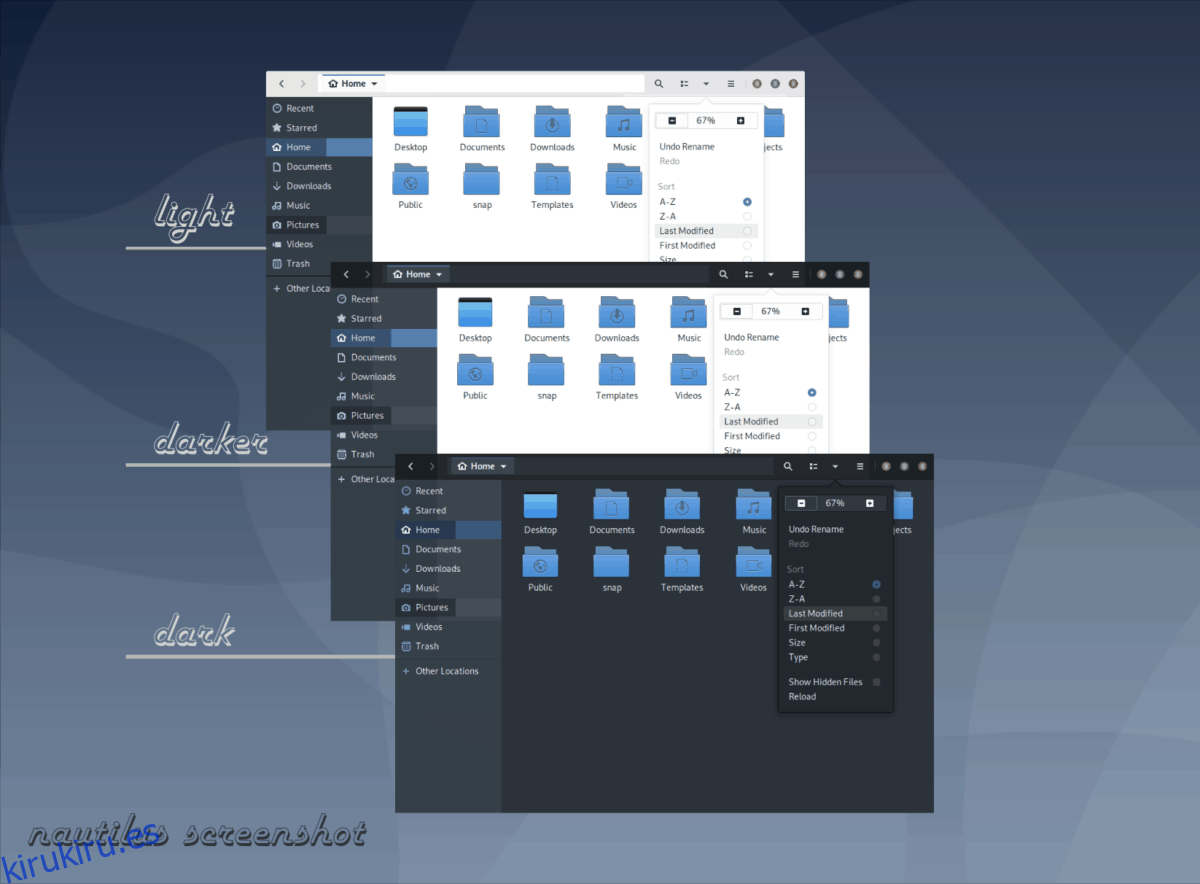
¿No sabes cómo cambiar el tema predeterminado en tu escritorio Linux por el tema Bubble GTK? Eche un vistazo a la lista de tutoriales vinculados a continuación. En cada uno de los tutoriales, repasamos cómo personalizar y configurar los temas GTK.